一、功能简介
多维表格仪表盘的倒计时组件可以基于一个未来的时间点进行倒计时。你可以使用该组件动态展示当前时间到指定未来时间点的剩余时长。例如,可用倒计时组件展示当前距离预期的任务完成时间或某重要事项开始时间还有多久。让仪表盘使用者更便捷地了解到该信息。
注:移动端支持查看倒计时组件(需要升级至 Lark V7.39 及以上版本),不支持新增和编辑倒计时组件。
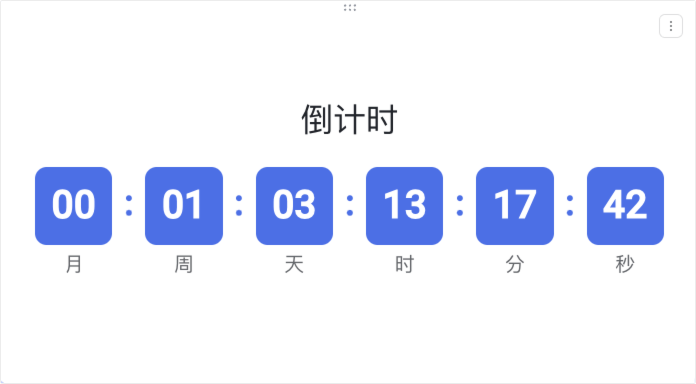
250px|700px|reset
二、操作流程
添加倒计时组件
- 打开多维表格文件,在多维表格左侧的导航栏中点击需要创建倒计时组件的仪表盘。
- 点击仪表盘左上角的 + 添加组件。
- 点击 其他 分组下的 倒计时 组件,打开组件配置面板。
- 注:如果添加组件界面上没有 倒计时 选项,你需要先点击仪表盘右上角的 升级新版 按钮完成仪表盘升级。
配置倒计时组件
倒计时组件配置面板提供效果预览图,预览将根据配置变化自动更新。
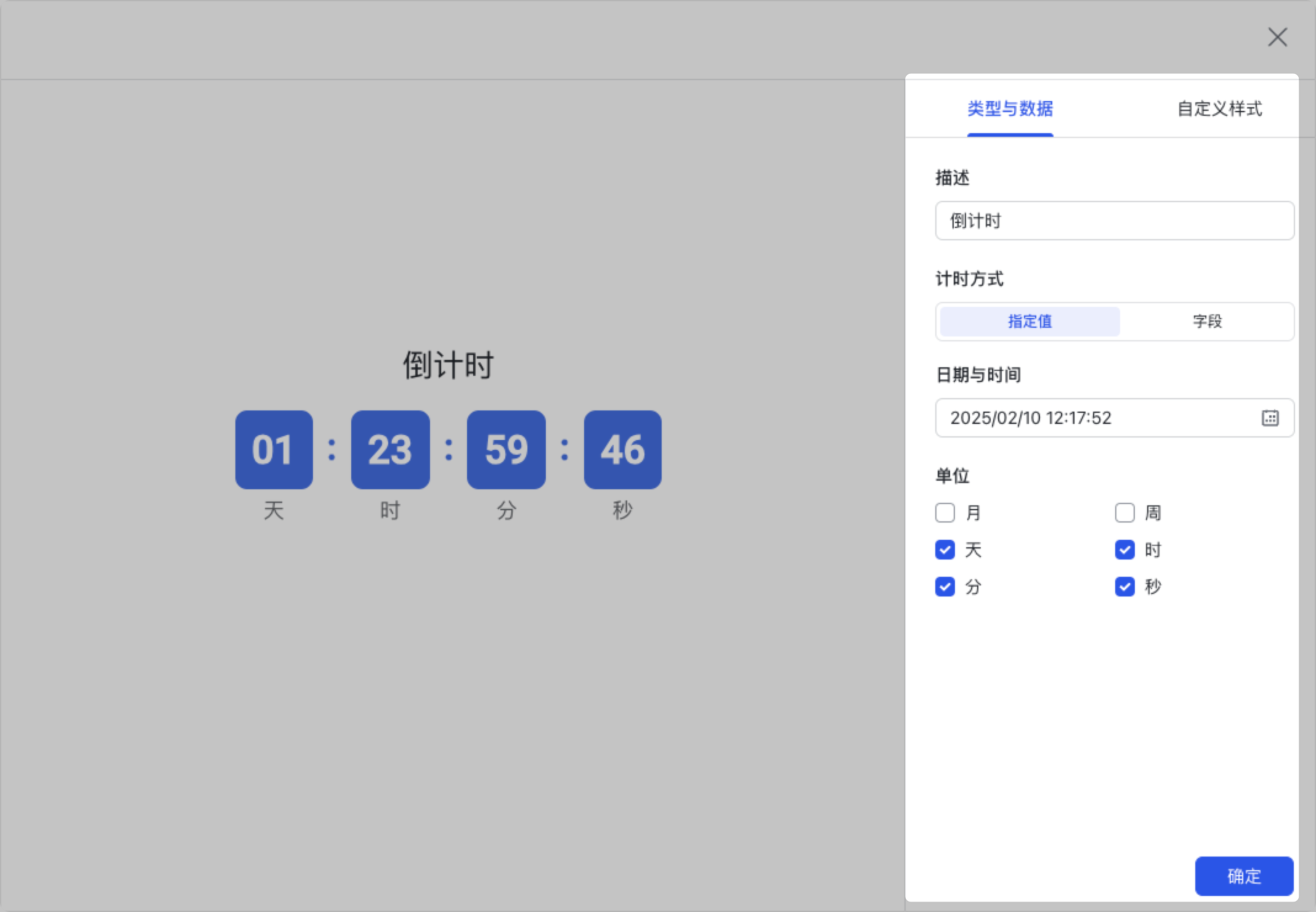
250px|700px|reset
在配置面板右侧点击 类型与数据 标签页,配置以下选项:
- 描述:输入倒计时组件的描述信息,默认为 倒计时。
- 计时方式:选择倒计时的方式,可选项为 指定值 和 字段。
- 如选择 指定值,使用下方的 日期与时间 选择器设置目标时间点,时间精确到秒。
- 如选择 字段,则需要指定数据表中的一个时间点数据作为倒计时的目标时间。
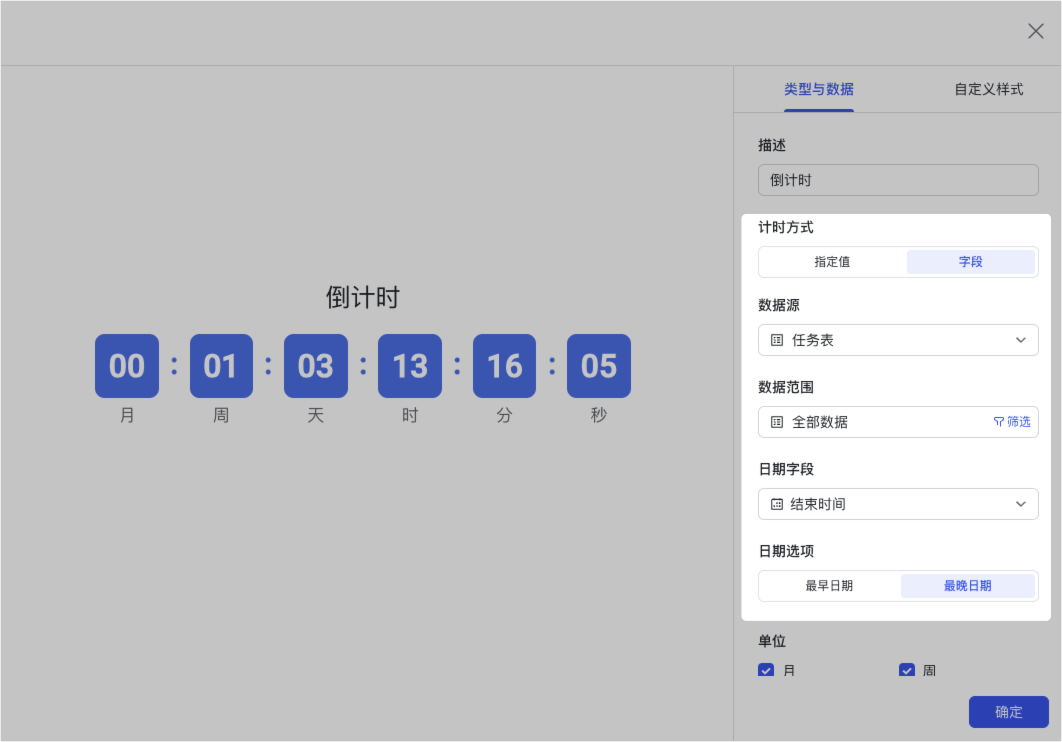
250px|700px|reset
通过完成如下设置来指定时间点数据:
- 数据源:选择日期字段所在的数据表。
- 数据范围:选择数据范围。默认范围为数据表的全部数据。也可选择数据表中的任意视图。
- 如果选择 全部数据,可点击筛选栏右侧的 筛选 图标设定筛选条件。在 设置筛选条件 弹窗中,可添加多个条件。在弹窗右上角选择筛选出满足任意条件或是所有条件的记录。
- 日期字段:选择数据表中的一个日期字段。
- 日期选项:选择以日期字段中的 最早日期 或 最晚日期 作为倒计时的目标时间点。
- 注:如果选择的日期字段不包含某些时间单位,目标时间在这些单位上将被设置为 0。例如,如果选择了 2025/01/30 作为目标时点,则实际的倒计时结束时点为 2025/01/30 00:00:00。
- 单位:选择倒计时展示的时间单位。可选单位有:月、周、天、时、分、秒。
- 注:未勾选时间单位上的剩余时间,将自动换算到与该单位相邻的下一级单位;若未勾选的时间单位无下级单位,则不进行换算。例如,假设当前距离目标时间剩余 1 天 12 时 15 分 15 秒,如果未勾选 天 和 秒,则会显示为“00 月:00 周:36 时:15 分”。
完成配置后,可继续设置倒计时组件的样式,也可点击配置面板右下角的 确定 按钮创建倒计时组件。
注:倒计时组件的目标时间不会随多维表格时区设置的改变而改变。
设置倒计时组件样式
点击组件配置面板右上方的 自定义样式 标签页,设置倒计时组件的样式。
- 可对背景、描述文字、时间块和倒计时数字的颜色进行设置。点击对应设置项下的下拉菜单,打开颜色配置面板,可通过调色盘、HEX 或 RGB 颜色代码设定颜色,还可设置元素的不透明度和背景模糊程度。
- 可以选择是否展示 计时完成动效。如果勾选该选项,在倒计时结束时,会触发动效。
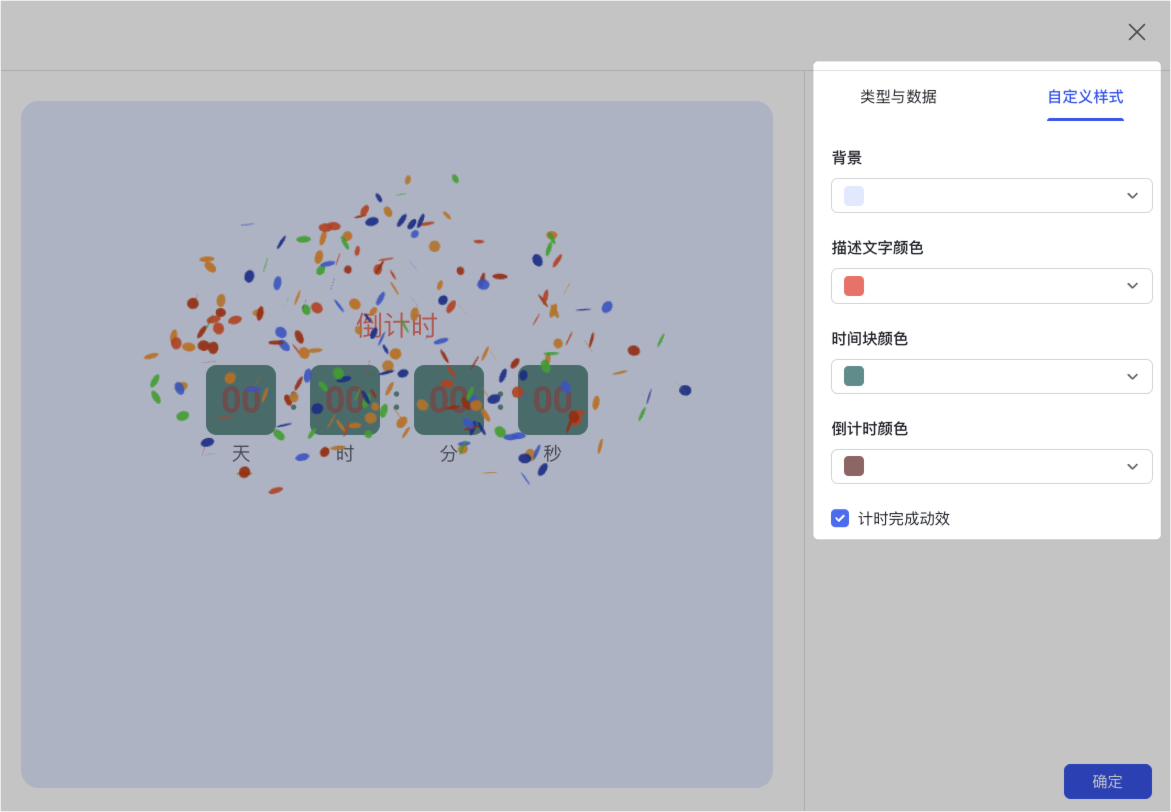
250px|700px|reset
设置完成后,点击 确定 创建倒计时组件。
管理倒计时组件
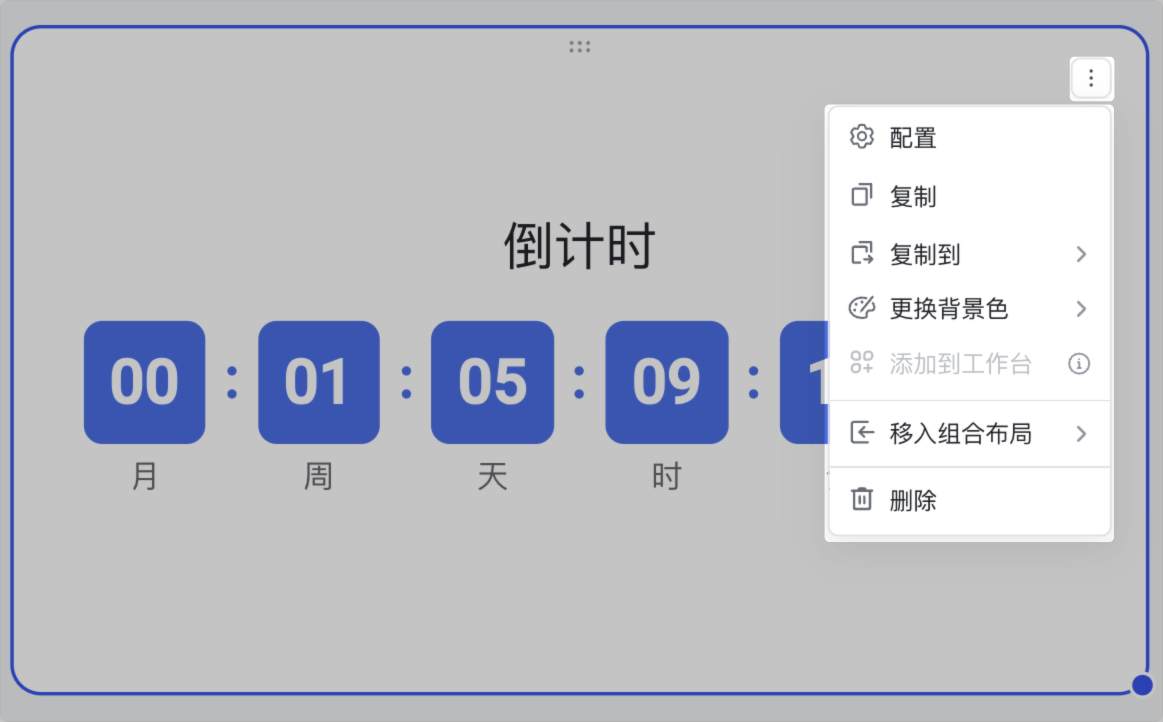
250px|700px|reset
你还可以通过拖拽组件右下角来调整大小,或将鼠标光标悬停在组件上方正中位置,通过拖拽调整其在仪表盘上的位置。
如果不再需要该组件,可将其从仪表盘删除。
